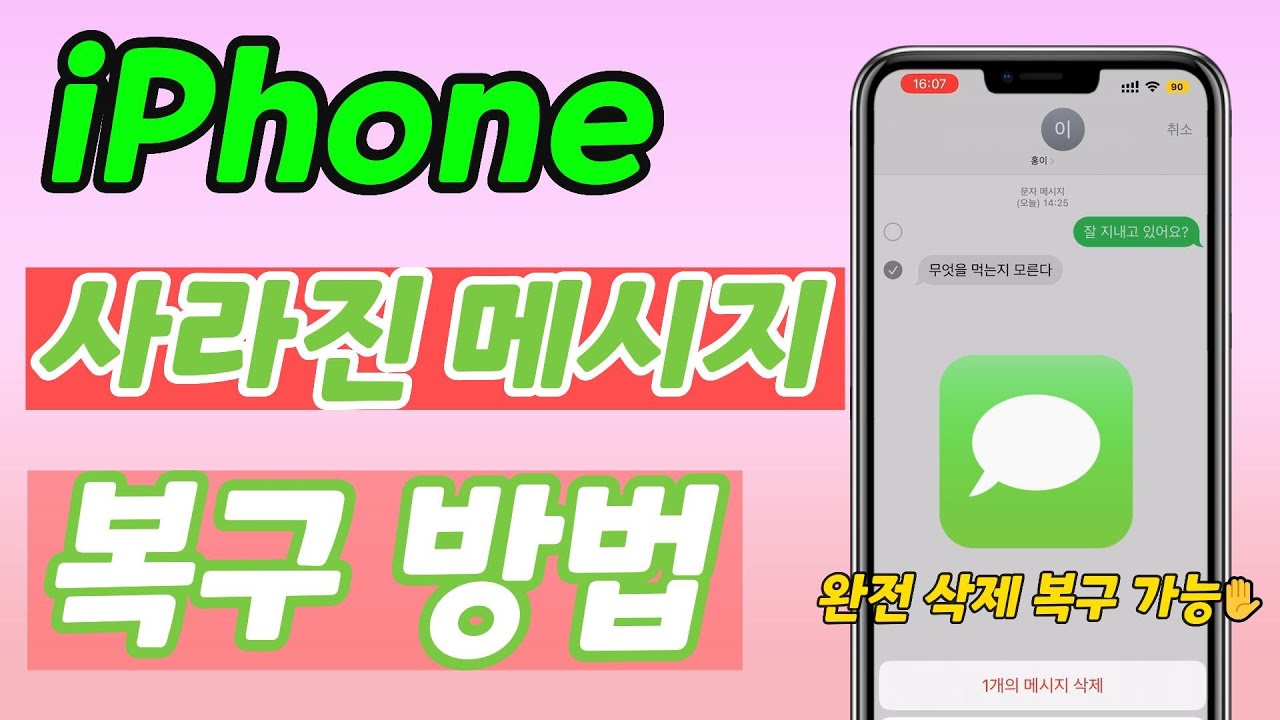휴대폰을 사용하고 사람들과 연락을 하다 보면 가끔은 받고 싷싶지 않은 전화나 메시지가 올 때도 있습니다. 이러한 상황에서 효율적이라고 할 수 있는 방법은 바로 차단이라고 볼 수 있습니다.
차단을 하였다면 메시지를 받을 수 없게 되는 것인데요. 만약 이와 같은 상황에서 아이폰 차단된 메시지를 보고 싶다고 생각해보신 적이 있으시다면 본 포스트를 주목해보시는 것이 좋습니다.
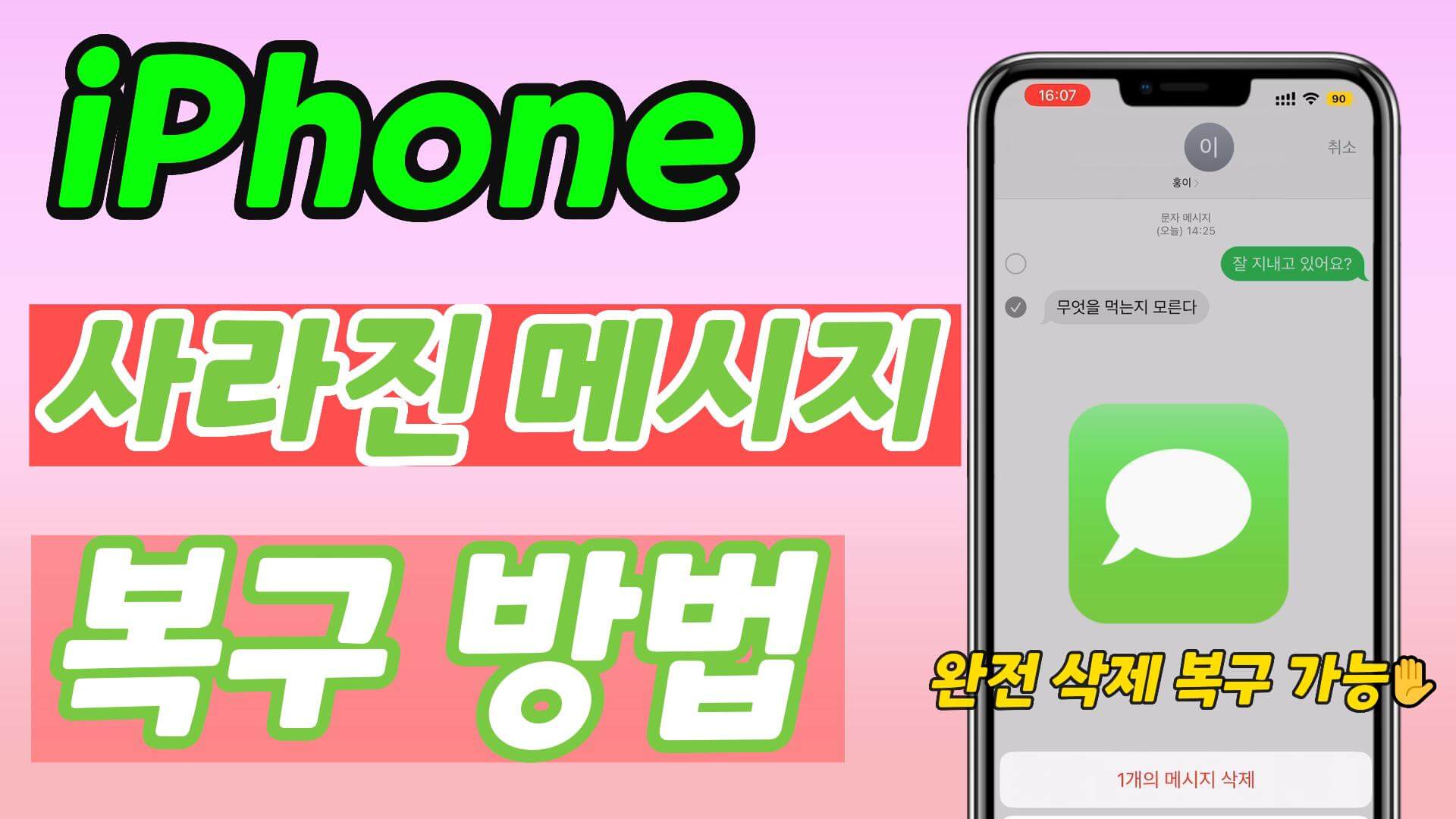
1부. 아이폰에서 차단된 메세지 확인하는 방법
사용자를 차단해 두었다면 그 번호로부터 나에게 메시지가 왔는지 안 왔는지 보통 신경을 쓰지 않습니다. 그러나 반갑지 않은 스팸 메시지라고 할지라도 매일 오던 것들이 오지 않는다면 정말 제대로 되고 있는걸까 라는 의문이 생기기도 하죠. 그럴 때에는 차단 된 메시지가 있는지 확인을 하고 싶어 집니다. 하지만 이미 차단 된 번호로부터 온 메시지는 우리가 확인을 할 수 없습니다.
1차단 목록 정도는 확인할 수 있는 방법
1단계. 아이폰 내에서 설정- 전화 순으로 클릭합니다.
2단계. 아래로 스크롤하여서 차단된 연락처를 클릭하고 그 안에 있는 전화번호를 확인합니다.
iPhone에서 삭제된 아이폰 카카오톡 메세지를 복구하는 방법에 대한 관심이 있으면 클릭하여 더 알아보기>>
2차단 된 메시지 번호를 찾기 위해서는 방법
1단계. 아이폰 내에서 설정- 메시지 순으로 클릭합니다.
2단계. 아래로 스크롤하여서 차단된 연락처를 클릭하고 동일하게 확인할 수 있습니다.
이와 같은 방법을 통해서 차단이 되어 있는 연락처를 확인하고 추가와 해제까지 시킬 수 있습니다. 자신도 모르는 사이에 연락처에 있는 지인이 여기에 포함 되어 있다면 연락처 세부 설정 카테고리에서 잘못 클릭했을 확률이 높습니다.
2부. 백업 없이 iPhone에서 삭제된 메시지를 검색하고 다시 가져오는 방법
때로는 자신이 필요한 전화번호라고 해도 실수로 삭제를 하여서 중요한 메시지를 받지 못하게 될 수도 있습니다. 그렇기 때문에 이와 같은 상황에 놓여 있다면 당황스럽기 마련인데요. 일반적으로 백업을 자동으로 해 두는 경우라면 아이튠즈라던지 아이클라우드와 같은 iOS 전용 프로그램을 통해서 잃어버린 메시지 내용을 되찾을 수 있지만 백업을 해두지 않은 상태라면 전문적인 복구 도구를 이용하는 것이 좋다고 말씀 드립니다.
이와 같은 분야에서 도움을 불 수 있는 프로그램으로는 iMyFone D-Back이라는 데이터 복구 프로그램이 있습니다. 전용 프로그램을 이용한다면 번거로움 없이 필요한 부분을 선택적으로 복구할 수 있으며 이 프로그램은 많은 이들이 찾고 있는 프로그램입니다.
▼ 데이터 복구 프로그램으로 차단 된 메시지 복구 방법
방법은 다음과 같습니다.
1단계. iMyfone D-Back을 무료로 다운로드한 후에 실행합니다.
2단계. 아이튠즈나 아이클라우드에 백업을 해두었다면 아이튠즈에서 복원 혹은 아이클라우드에서 백업을 클릭합니다. 백업을 해두지 않은 상태라면 iOS 장치에서 복구를 클릭합니다.

3단계. 메시지를 선택 후 “스캔”을 진행합니다.

4단계. 스캔이 진행 결과가 화면에 나타나면, 메시지를 미리볼 수 있고 “복구”를 클릭합니다.
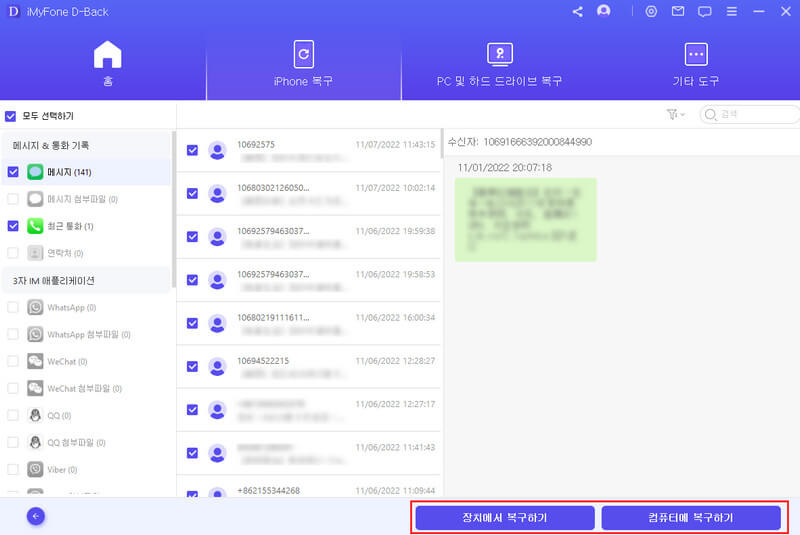
▼ 아이폰에서 사라진 메시지 복구 방법 가이드 동영상
아이폰에서 사라진 메시지 복구 방법에 대한 가이드 동영상을 같이 봅시다!
기타 데이터 복구 예시를 알고 싶다면 영상 튜토리얼 페이지로 이동하여 관련 내용을 찾아보세요.
현재 iMyFone D-Back은 iPhone에서 삭제된 파일 복구할 수 있을 뿐만 아니라 컴퓨터, 드라이브 등 장치에서 데이터 복구하기도 지원합니다. 지금 구매하면 10% OFF 쿠폰 드릴게요! 바로 한번 무료 해보세요!
드릴게요! 바로 한번 무료 해보세요!
팁. 아이폰에서 연락처 및 문자 메세지를 차단하는 방법
간혹 받고 싶지 않은 메시지가 있지만 이러한 기능을 잘 알지 못해서 고민하시는 경우도 생기기 마련입니다.
01 연락처 및 문자 메시지에서 차단을 시킬 수 있는 방법
1단계. 아이폰에서 메시지를 클릭하여 열어줍니다.
2단계. 차단하고자 하는 연락처로부터 온 메시지를 클릭합니다.
3단계. 우측 상단에 있는 i 버튼을 클릭합니다.
4단계. 세부 정도가 표시되면 발신자의 이름 혹은 번호를 클릭합니다.
5단계. 아래로 스크롤한 뒤 발신자 차단을 클릭합니다.
6단계. 연락처 차단을 한번 더 클릭해서 차단을 마무리합니다.
02이와 같은 방법 이외에도 설정으로 접속해서 차단을 하는 방식도 있습니다. 방법은 다음과 같습니다.
1단계. 장치에서 설정을 들어갑니다.
2단계. 스크롤을 내려 메시지 버튼을 클릭합니다.
3단계. 스크롤을 내려 차단 버튼을 클릭합니다.
4단계. 스크롤을 내려 새로운 연락처 추가를 클릭합니다.
5단계. 원하는 연락처를 선택하거나 전화번호를 입력합니다.
03이렇게 스팸 문자 메시지나 연락처에 있는 사람을 차단할 수 있습니다. 이 외에도 잘 모르는 번호에서 오는 아이메시지를 차단할 수 있는 기능도 있습니다. 방법은 다음과 같습니다.
1단계. 장치에서 설정을 들어갑니다.
2단계. 스크롤을 내려 메시지를 들어갑니다.
3단계. 알 수 없는 발신자 필터링하기를 활성화합니다.
이와 같은 방법을 통해서 아이폰 번호 차단을 해결해 보실 수 있습니다. 다만 장치를 변경하게 되면 다시 설정에 들어가서 이와 같은 단계를 거쳐야 하기 때문에 휴대폰을 바꾸려고 할 때 이 부분을 유의해보시는 것이 좋습니다.
마무리:
이렇게 아이마이폰 디백(iMyFone D-Back)이라는 프로그램을 통해서 지워지거나 실수로 삭제해 버린 메시지를 다시 복원해서 찾아낼 수 있습니다. 아이폰 차단 해제는 물론 아이폰 연락처 차단 방법까지 알아볼 수 있었는데요. 아이폰 삭제 된 메시지 보는 법이 따로 없는 만큼 아이폰 메시지 차단을 할 때에는 신중해야 할 것입니다.